WIN7系统笔记本电脑变身无线路由器
把WIN7系统的笔记本设置成为无线路由器

首先,先说一下必要条件。
1.你的电脑必须有无线网卡而且是打开的(有的笔记本无线网卡是关闭的,自己注意下),不限内置还是外置的,也就是说,台式机只要插上一个USB无线网卡一样能用。
2.你电脑的系统必须是win7的,别的系统试过了,真的不行。
下面开始正式教程(参考网上的教程自己制作的):1.单击“开始>所有程序>附件”找到“命令提示符”,右击它,选择“管理员身份运行”。
记住,必须选择“管理员身份运行”,否则会出现各种各样奇怪的事情。
2.在“命令提示符”界面里输入命令netsh wlan set hostednetwork mode=allow ssid="sdhyzzw" key="1122334455"然后回车,会出现以下界面这里注释以下,“netsh wlan set hostednetwork”这段是固定的,不用解释。
“mode=allow”代表承载网络模式为允许,不允许对应的值为“disallow”;ssid是网络广播的名字,也就是你搜到的那个无线网络的名字;key是密码。
这些都是可以自己设置参数的,但是key不要使用字母,因为手机连接的时候,密码里是无法输入字母的。
“命令提示符”也不要关掉,后面还会用到。
3.单击电脑右下角的网络连接图标,就是那个小电脑选择“打开网络和共享中心”打开“更改适配器设置”会发现多了“无线网络连接2”(这个名字可能不一样,要记住,下面会用到)这样一个网络连接图标4.右击已经连接宽带的网络图标,我的是“本地连接”,选择属性在弹出的对话框里选择“共享”选项卡5.勾选“允许其他网络用户通过……”这一项,并在“家庭网络连接”的下拉选项里选择你刚才记住的那个多出来的网络连接的名字,这里是“无线网络连接2”.最后确定这时候,连接宽带的那个“本地连接”下面会变成共享的6.回到一开始的“命令提示符”里,输入命令netsh wlan start hostednetwork回车,就是下面的样子这样你的电脑就变成无线路由器了,把手机的WLAN打开,搜索无线网络,就会看到刚才设置的ssid,这里是“sdhyzzw”,点它,输入刚才的密码“1122334455”,连接,OK,可以上网了。
把你的电脑有线网络变成无线WIFI,WIN7操作说明

确定之后,提供共享的网卡图标旁会出现“共享的”字样,表示“本地连接”已共享至“虚拟WiFi。
4、开启无线网络:继续在命令提示符中运行:netsh wlan start hostednetwork
网络名称和密码可以按照自己喜欢的写。
用这种方法建立的无线网络,比使用connetify要稳定,简单,而且网速好。
需要的朋友可以试试……
mode:是否启用虚拟WiFi网卡,改为disallow则为禁用。
ssid:无线网名称,最好用英文(以HAHA_WIFI为例),即要设定的wifi名称。
key:无线网密码,八个以上字符(以sunwei1988为例),即你要设定的wifi密码。
以上三个参数可以单独使用,例如只使用mode=disallow可以直接禁用虚拟Wifi网卡。相信以前用过DOS的人都知道怎么运行命令了,那就是输入按回车netsh wlan set hostednetwork mode=allow ssid=HAHA_WIFI key=sunwei1988运行之后看到以下内容:
至此,虚
拟WiFi左下角的红叉叉消失,表示WiFi基站已组建好,主机设置完毕。,iphone,touch,笔记本,带WiFi模块的手机等子机搜索到无线网络HAHA_WIFI,输入密码sunwei1988,就可以共享上网了
然后再打开“网络和共享中心”--“更改适配器设置”看看是不是多了一项,若果有多出的这一项“Microsoft Virtual WiFi Miniport Adapter”,那么说明你前边的设置是真确的。
win7笔记本变wifi热点(史上最详细完整版本)

手机没有流量啦,笔记本上网又无法躺着?WIn7本身就自带了WiFi和SoftAp(即虚拟无线AP)功能,只要激活它们,就可以让笔记本变身为一个“WiFi热点”,让其他设备都连入你的笔记本上网。
原理很简单就是把你的电脑变成一个无线路由器,将你本地的宽带连接共享出去!OK,走起!先简单的说一遍:1、以管理员身份运行命令提示符:快捷键win+R→输入cmd→回车2、启用并设定虚拟WiFi网卡:运行命令:netsh wlan set hostednetwork mode=allow ssid=英文网络名称key=密码(最少8位)eg: netsh wlan set hostednetwork mode=allow ssid=will key=12341234 3、设置Internet连接共享:在“网络连接”窗口中,右键单击已连接到Internet的网络连接,选择“属性”→“共享”,勾上你刚刚设置的无线网络。
4、开启无线网络:继续在命令提示符中运行:netsh wlan start hostednetwork(将start改为stop即可关闭该无线网,以后开机后要启用该无线网只需再次运行此命令即可)WiFi基站已组建好,主机设置完毕。
笔记本、带WiFi模块的手机等子机搜索到无线网络will,输入密码12341234,就能共享上网啦!上面的步骤不是很明白,或者过程中出了小问题?那么请耐住性子看“废话手把手教导版本”NO.0 菜鸟热身操,管理员身份运行CMD (2)NO.2检查你的网卡是否具有建立虚拟网络的功能 (2)NO.3开启你的个性wifi热点,你的本本你做主 (3)NO4.共享你的宽带连接让wifi网络畅通无阻 (5)WIn7本身就自带了WiFi和SoftAp(即虚拟无线AP)功能,只要激活它们,就可以让笔记本变身为一个“WiFi热点”,让其他设备都连入你的笔记本上网。
原理很简单就是把你的电脑变成一个无线路由器,将你本地的宽带连接共享出去!OK,走起!NO.0 菜鸟热身操,管理员身份运行CMDCMD就是DOS系统下的命令提示符,不多解释,点击电脑的“开始”在搜索框输入“CMD”,之后,之后在搜索结果处会出现cmd.exe。
笔记本设置成为无线路由器

笔记本设置无线发射器win7电脑变身WiFi热点,让手机、笔记本共享上网用win7建立无线局域网,可以共享上网可以局域网游戏。
开启windows 7的隐藏功能:虚拟WiFi和SoftAP(即虚拟无线AP),就可以让电脑变成无线路由器,实现共享上网,节省网费和路由器购买费。
Thinkpad、宏碁、惠普笔记本和诺基亚N97mini亲测通过。
以操作系统为win7的笔记本或装有无线网卡的台式机作为主机。
主机设置如下:1、以管理员身份运行命令提示符:2、启用并设定WiFi网卡:运行命令:netsh wlan set hostednetwork mode=allow ssid=wuminPC key=wuminWiFi此命令有三个参数,mode:是否启用虚拟WiFi网卡,改为disallow则为禁用。
ssid:无线网名称,最好用英文(以wuminPC为例)。
key:无线网密码,八个以上字符(以wuminWiFi为例)。
以上三个参数可以单独使用,例如只使用mode=disallow可以直接禁用虚拟Wifi网卡。
开启成功后,网络连接中会多出一个网卡为“Microsoft Virtual WiFi Miniport Adapter”的无线连接2。
若没有,只需更新无线网卡驱动就OK了。
3、设置Internet连接共享:在“网络连接”窗口中,右键单击已连接到Internet的网络连接,选择“属性”→“共享”,勾上“允许其他······连接(N)”并选择“虚拟WiFi”。
确定之后,提供共享的网卡图标旁会出现“共享的”字样,表示“宽带连接”已共享至“虚拟WiFi”。
4、开启无线网络:继续在命令提示符中运行:netsh wlan start hostednetwork(将start改为stop即可关闭该无线网,以后开机后要启用该无线网只需再次运行此命令即可)至此,虚拟WiFi的红叉叉消失,WiFi基站已组建好,主机设置完毕。
最新win7变成为WiFi热点无线共享上网笔记本变无线路由器

w i n7变成为W i F i热点无线共享上网笔记本变无线路由器开启windows 7的隐藏功能:虚拟WiFi和SoftAP(即虚拟无线AP),就可以让电脑变成无线路由器,实现共享上网。
以操作系统为win7的笔记本或装有无线网卡的台式机作为主机。
主机需要连接宽带或者光纤才能上网。
主机设置如下:1、以管理员身份运行命令提示符:(在开始菜单搜索cmd,在程序里cmd 上单击右键以管理员身份运行。
)快捷键win+R→输入cmd→回车2、启用并设定虚拟WiFi网卡:3、4、运行命令:netsh wlan set hostednetwork mode=allow ssid=wuminPC key=wuminWiFi此命令有三个参数:mode:是否启用虚拟WiFi网卡,allow为启用,disallow则为禁用。
ssid:无线网名称,最好用英文(以wuminPC为例)。
key:无线网密码,八个以上字符(以wuminWiFi为例)。
以上三个参数可以单独使用,例如只使用mode=disallow可以直接禁用虚拟Wifi网卡。
开启成功后,网络连接中会多出一个网卡为“Microsoft Virtual WiFi Miniport Adapter”的无线连接2,为方便起见,将其重命名为虚拟WiFi。
若没有,只需更新无线网卡驱动就OK了。
3、设置Internet连接共享:在“网络连接”窗口中,右键单击已连接到Internet的网络连接,选择“属性”→“共享”,勾上“允许其他······连接(N)”并选择“虚拟WiFi确定之后,提供共享的网卡图标旁会出现“共享的”字样,表示“宽带连接”已共享至“虚拟WiFi4、开启无线网络:继续在命令提示符中运行:netsh wlan start hostednetwork(将start改为stop即可关闭该无线网,以后开机后要启用该无线网只需再次运行此命令即可)至此,虚拟WiFi的红叉叉消失,WiFi 基站已组建好,主机设置完毕。
笔记本当无线路由

笔记本当无线路由(四种方法)一、win7系统有一个很少有人知道的功能:1、以管理员身份运行命令提示符:快捷键:win+R→输入cmd→回车2、启用并设定虚拟WiFi网卡:运行命令:在光标后直接输入:netsh wlan set hostednetwork mode=allow ssid=MyWiFi key=12345678 然后回车回车后,会出现:承载网络模式已设置为允许。
已成功更改承载网络的SSID。
已成功更改托管网络的用户密钥密码。
(如下图)3、打开网络和共享中心/更改适配器设置,将“无线网络连接2 “ 重命名为wifi(随意命名)。
打开宽带连接(当然,如果你不是宽带上网,就打开相应的适配器属性,比如:我是本地连接)的属性/共享/ 勾选:允许其他网络用户...,然后选择家庭网络连接设置为:wifi(如果出现错误 null 的话,请先打开防火墙)(设置好之后,会多了“共享的”三个字;如下图蓝色框位置)4、继续在命令提示符中运行:netsh wlan start hostednetwork(直接在光标后输入)然后回车,如果显示:已启动承载,则wifi热点设置成功(如果不成功,请尝试更新无线网卡驱动)5、接下来设置手机上网:先开启wifi功能,输入密码:12345678 即可共享上网5、以后要实现手机无线上网,只需操作第4、5条命令即可。
(如果手机保存了本次设置的wifi选项,则第5条会自动进行)附:显示无线网络信息命令:netsh wlan show hostednetwork注:1,在第一步之前就应该开启电脑的无线功能,否则设置无效。
2,第2步的“MyWiFi key=12345678”为设置连接密码的命令,“12345678”可以任意,“MyWiFi”为wifi名称,可以随意:当其他网络设备通过wifi连接你的电脑共享上网时必须用到。
所以请自己记住你所设置的密码。
二、Connectify(只支持win7系统,支持的网卡有限)的教程:1.(下载地址)2.(这个地址是我的网盘共享的)1. 安装后打开首先会弹出一个消息提示框在这个消息框中选择 Use Free Version 即使用免费版本。
Windows7系统的笔记本做WiFi
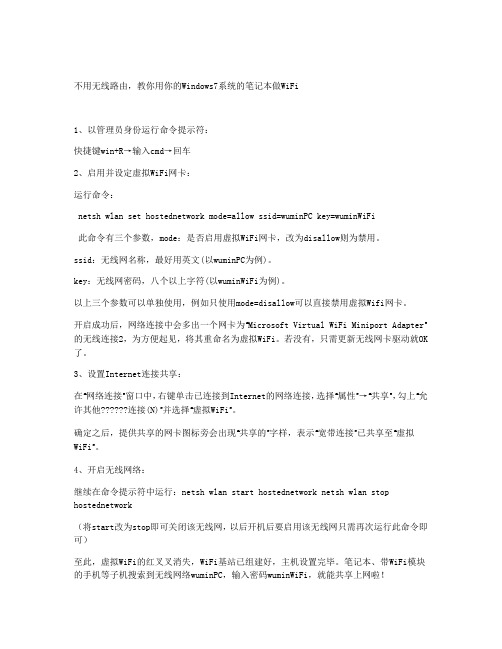
不用无线路由,教你用你的Windows7系统的笔记本做WiFi1、以管理员身份运行命令提示符:快捷键win+R→输入cmd→回车2、启用并设定虚拟WiFi网卡:运行命令:netsh wlan set hostednetwork mode=allow ssid=wuminPC key=wuminWiFi此命令有三个参数,mode:是否启用虚拟WiFi网卡,改为disallow则为禁用。
ssid:无线网名称,最好用英文(以wuminPC为例)。
key:无线网密码,八个以上字符(以wuminWiFi为例)。
以上三个参数可以单独使用,例如只使用mode=disallow可以直接禁用虚拟Wifi网卡。
开启成功后,网络连接中会多出一个网卡为“Microsoft Virtual WiFi Miniport Adapter”的无线连接2,为方便起见,将其重命名为虚拟WiFi。
若没有,只需更新无线网卡驱动就OK 了。
3、设置Internet连接共享:在“网络连接”窗口中,右键单击已连接到Internet的网络连接,选择“属性”→“共享”,勾上“允许其他??????连接(N)”并选择“虚拟WiFi”。
确定之后,提供共享的网卡图标旁会出现“共享的”字样,表示“宽带连接”已共享至“虚拟WiFi”。
4、开启无线网络:继续在命令提示符中运行:netsh wlan start hostednetwork netsh wlan stop hostednetwork(将start改为stop即可关闭该无线网,以后开机后要启用该无线网只需再次运行此命令即可)至此,虚拟WiFi的红叉叉消失,WiFi基站已组建好,主机设置完毕。
笔记本、带WiFi模块的手机等子机搜索到无线网络wuminPC,输入密码wuminWiFi,就能共享上网啦!。
将win7电脑变身WiFi热点,让手机、笔记本共享上网 再也不用为没有路由器而发愁了 四步搞定!!

1.开启windows 7 的隐藏功能:虚拟WiFi 和SoftAP(即虚拟无线AP),就可以让电脑变成无线路由器,实现共享上网,节省网费和路由器购买费。
宏碁、惠普笔记本和诺基亚N97mini 亲测通过。
以操作系统为win7 的笔记本或装有无线网卡的台式机作为主机。
主机设置如下:1、以管理员身份运行命令提示符:、以管理员身份运行命令提示符:快捷键win+R→输入cmd→回车2、启用并设定虚拟WiFi 网卡:网卡:、运行命令:netsh wlan set hostednetwork mode=allow ssid=wuminPC key=wuminWiFi 此命令有三个参数,mode:是否启用虚拟WiFi 网卡,改为disallow 则为禁用。
ssid:无线网名称,最好用英文(以wuminPC 为例)。
key:无线网密码,八个以上字符(以wuminWiFi 为例)。
以上三个参数可以单独使用,例如只使用mode=disallow 可以直接禁用虚拟Wifi 网卡。
开启成功后,网络连接中会多出一个网卡为“Microsoft Virtual WiFi Miniport Adapter”的无线连接2,为方便起见,将其重命名为虚拟WiFi。
若没有,只需更新无线网卡驱动就OK 了。
3、设置Internet 连接共享:连接共享:、在“网络连接”窗口中,右键单击已连接到Internet 的网络连接,选择“属性”→“共享”,勾上“允许其他······连接(N)”并选择“虚拟WiFi”。
确定之后,提供共享的网卡图标旁会出现“共享的”字样,表示“宽带连接” 已共享至“虚拟WiFi”。
4、开启无线网络:开启无线网络:继续在命令提示符中运行:netsh wlan start hostednetwork(将start 改为stop 即可关闭该无线网,以后开机后要启用该无线网只需再次运行此命令即可)至此,虚拟WiFi 的红叉叉消失,WiFi 基站已组建好,主机设置完毕。
把自己家的笔记本电脑变成无线路由器

把自己家的笔记本电脑变成无线路由器2814205319如何让自己的WIN7笔记本电脑变成无线路由器建立此网络可以共享自己的宽带上网,也可做无线局域网,此无线不是无线临时共享。
而是让WIN7的电脑变成无线路由器,手机也可以使用此无线网络,而WIN7的无线临时网络是手机是搜索不到的。
当然,如果你的电脑没有无线硬件,就不能使用了。
好,教程开始 1. 首先。
按菜单键+R键,打开运行,输入cmd2. 然后输入sh wlan set hostedwork mode=allow ssid=wuminPC key=wuminWiFi①?? 其中mode是启用虚拟无线网卡。
将mode改为disallow就是无线虚拟网卡了。
②ssid:无线网名称,最好是用英文的,我这里取名为了。
QWpc。
②?? key:无线网密码,好像是要八个字符以上,就用字母加数字的组合吧!我这里是xlxl1993。
如何。
在这里只是需要改动的就是ssid和key后面的字符。
自己想怎么设置就怎么设置,只要系统允许。
呵呵!③??3. 然后联网这里点击打开网络和共享中心,如图:然后在找到更改适配器设置。
打开如图:拟无线网卡,如图在这里面可以找到我们刚才建立的虚为了后面的方便我将名字改成了虚拟WIFI。
如果你不知道那个无线网络是刚才建立的虚拟无线网卡,可以看下面一排字,Microsoft virtual WIFI?这一排,就知道了。
4.然后在宽带连接里面设置,点右键,属性-共享,然后将里面的“允许其他网络用户通过此计算机Inter连接来连接”打上勾,然后把下面的“家庭网络连接选择”刚才建立的虚拟无线网(虚拟WIFI)这个。
然后点击确定,如图建立之后如图所示:会在后面显示“共享的。
”几个字。
5.开启虚拟无线网卡。
在宽带连接后,然后运行命令提示符中运行:sh wlan start hostedwork,如图如需要关闭只需将里面的start改成stop即可关闭该无线网。
Win7笔记本变无线路由器方法
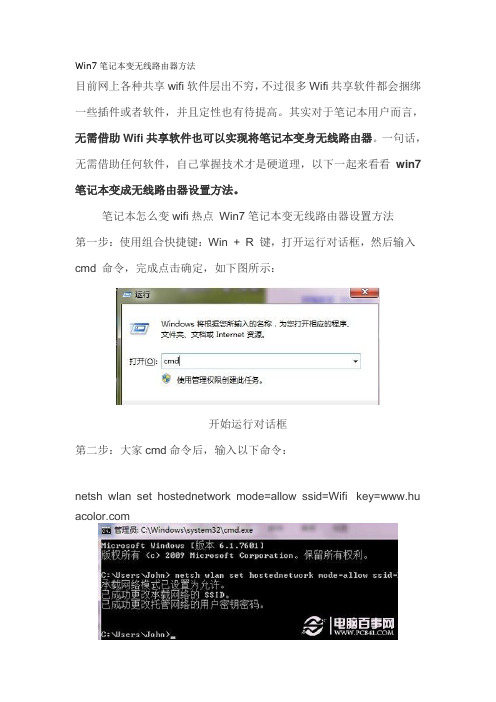
Win7笔记本变无线路由器方法目前网上各种共享wifi软件层出不穷,不过很多Wifi共享软件都会捆绑一些插件或者软件,并且定性也有待提高。
其实对于笔记本用户而言,无需借助Wifi共享软件也可以实现将笔记本变身无线路由器。
一句话,无需借助任何软件,自己掌握技术才是硬道理,以下一起来看看win7笔记本变成无线路由器设置方法。
笔记本怎么变wifi热点Win7笔记本变无线路由器设置方法第一步:使用组合快捷键:Win + R 键,打开运行对话框,然后输入cmd 命令,完成点击确定,如下图所示:开始运行对话框第二步:大家cmd命令后,输入以下命令:netsh wlan set hostednetwork mode=allow ssid=Wifi key=www.hu 提示:mode是启用虚拟无线网卡(照写即可);ssid:无线网名称,上面的Wifi是需要创建的无线网络名,可以自行取名;最后的key是无线网密码(是要10个字符以上,字母加数字的组合均可,上面的w 是笔者打算为无线网络设置的密码),也就是说ssi d和key是可以根据自己喜欢更改或者填写的。
第三步:进入网上邻居,打开网络和共享中心,然后选择“更改适配器”设置,如下图所示:更改适配器之后再里边就可以看到我们已经创建好的Wifi无线网络,如下图所示:如上图,红色框框是我建立的网络,没有启用之前是一个x;为了方便我将名称改为额WIFI。
第四步:然后再在“宽带连接”上右键选择属性,然后切换到“共享”选项卡,勾选上“容许其它网络用户通过此计算机Internet连接”且把下面的“家庭网络连接选择” 选择WIFI,如下图所示:宽带连接属性建立之后如图所示:会在后面显示“共享的”几个字,如图:笔记本变身无线路由器方法第五步:最后我们再开启虚拟无线网卡方法是在宽带连接后,然后再次进入cmd命令提示符操作界面,键入命令:netsh wlan start hostednetwork ,键入完按Enter(回车键)运行即可。
如何让win7电脑变身WiFi热点

将win7电脑变身WiFi热点,让手机、笔记本共享上网将win7电脑变身WiFi热点,让手机、笔记本共享上网用win7建立无线局域网,可以共享上网可以局域网游戏。
开启windows 7的隐藏功能:虚拟WiFi和SoftAP(即虚拟无线AP),就可以让电脑变成无线路由器,实现共享上网,节省网费和路由器购买费。
宏碁、惠普笔记本和诺基亚N97mini亲测通过。
以操作系统为win7的笔记本或装有无线网卡的台式机作为主机。
主机设置如下:1、以管理员身份运行命令提示符:快捷键win+R→输入c md→回车2、启用并设定虚拟WiFi网卡:运行命令:netsh wlan set hostednetwork mode=allow ssid=wuminPC key=wuminWiFi此命令有三个参数,mode:是否启用虚拟WiFi网卡,改为disallow则为禁用。
ssid:无线网名称,最好用英文(以wuminPC为例)。
key:无线网密码,八个以上字符(以wuminWiFi为例)。
以上三个参数可以单独使用,例如只使用mode=disallow可以直接禁用虚拟Wifi网卡。
开启成功后,网络连接中会多出一个网卡为“Microsoft Virtual WiFi Miniport Adapter”的无线连接2,为方便起见,将其重命名为虚拟WiFi。
若没有,只需更新无线网卡驱动就OK了。
3、设置Internet连接共享:在“网络连接”窗口中,右键单击已连接到Internet的网络连接,选择“属性”→“共享”,勾上“允许其他······连接(N)”并选择“虚拟WiFi确定之后,提供共享的网卡图标旁会出现“共享的”字样,表示“宽带连接”已共享至“虚拟WiFi4、开启无线网络:继续在命令提示符中运行:netsh wlan start hostednetwork(将start改为stop即可关闭该无线网,以后开机后要启用该无线网只需再次运行此命令即可)至此,虚拟WiFi的红叉叉消失,WiFi基站已组建好,主机设置完毕。
win7电脑当路由器手机使用
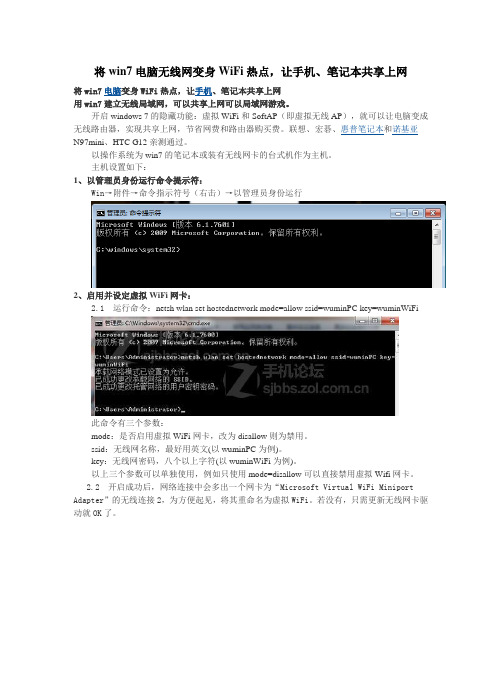
将win7电脑无线网变身WiFi热点,让手机、笔记本共享上网将win7电脑变身WiFi热点,让手机、笔记本共享上网用win7建立无线局域网,可以共享上网可以局域网游戏。
开启windows 7的隐藏功能:虚拟WiFi和SoftAP(即虚拟无线AP),就可以让电脑变成无线路由器,实现共享上网,节省网费和路由器购买费。
联想、宏碁、惠普笔记本和诺基亚N97mini、HTC G12亲测通过。
以操作系统为win7的笔记本或装有无线网卡的台式机作为主机。
主机设置如下:1、以管理员身份运行命令提示符:Win→附件→命令指示符号(右击)→以管理员身份运行2、启用并设定虚拟WiFi网卡:2.1 运行命令:netsh wlan set hostednetwork mode=allow ssid=wuminPC key=wuminWiFi此命令有三个参数:mode:是否启用虚拟WiFi网卡,改为disallow则为禁用。
ssid:无线网名称,最好用英文(以wuminPC为例)。
key:无线网密码,八个以上字符(以wuminWiFi为例)。
以上三个参数可以单独使用,例如只使用mode=disallow可以直接禁用虚拟Wifi网卡。
2.2 开启成功后,网络连接中会多出一个网卡为“Microsoft Virtual WiFi Miniport Adapter”的无线连接2,为方便起见,将其重命名为虚拟WiFi。
若没有,只需更新无线网卡驱动就OK了。
3、设置Internet连接共享:在“网络连接”窗口中,右键单击已连接到Internet的网络连接,选择“属性”→“共享”,勾上“允许其他······连接(N)”并选择“虚拟WiFi”。
确定之后,提供共享的网卡图标旁会出现“共享的”字样,表示“宽带连接”已共享至“虚拟WiFi”。
4、开启无线网络:继续在命令提示符中运行:netsh wlan start hostednetwork(将start改为stop即可关闭该无线网,以后开机后要启用该无线网只需再次运行此命令即可)至此,虚拟WiFi的红叉叉消失,WiFi基站已组建好,主机设置完毕。
笔记本如何变无线路由器Windows7
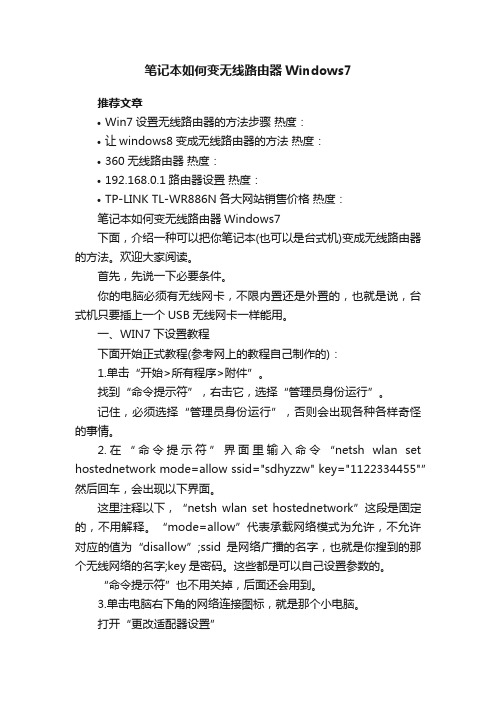
笔记本如何变无线路由器Windows7推荐文章•Win7设置无线路由器的方法步骤热度:•让windows8变成无线路由器的方法热度:•360无线路由器热度:•192.168.0.1路由器设置热度:•TP-LINK TL-WR886N各大网站销售价格热度:笔记本如何变无线路由器Windows7下面,介绍一种可以把你笔记本(也可以是台式机)变成无线路由器的方法。
欢迎大家阅读。
首先,先说一下必要条件。
你的电脑必须有无线网卡,不限内置还是外置的,也就是说,台式机只要插上一个USB无线网卡一样能用。
一、WIN7下设置教程下面开始正式教程(参考网上的教程自己制作的):1.单击“开始>所有程序>附件”。
找到“命令提示符”,右击它,选择“管理员身份运行”。
记住,必须选择“管理员身份运行”,否则会出现各种各样奇怪的事情。
2.在“命令提示符”界面里输入命令“netsh wlan set hostednetwork mode=allow ssid="sdhyzzw" key="1122334455"”然后回车,会出现以下界面。
这里注释以下,“netsh wlan set hostednetwork”这段是固定的,不用解释。
“mode=allow”代表承载网络模式为允许,不允许对应的值为“disallow”;ssid是网络广播的名字,也就是你搜到的那个无线网络的名字;key是密码。
这些都是可以自己设置参数的。
“命令提示符”也不用关掉,后面还会用到。
3.单击电脑右下角的网络连接图标,就是那个小电脑。
打开“更改适配器设置”会发现多了“无线网络连接2”(这个名字可能不一样,要记住,下面会用到)这样一个网络连接图标。
4.右击已经连接宽带的网络图标,我的是“本地连接”,选择属性在弹出的对话框里选择“共享”选项卡5.勾选“允许其他网络用户通过……”这一项,并在“家庭网络连接”的下拉选项里选择你刚才记住的那个多出来的网络连接的名字,这里是“无线网络连接2”.最后确定。
用win7笔记本当无线路由器,让手机通过笔记本WIFI访问互联网
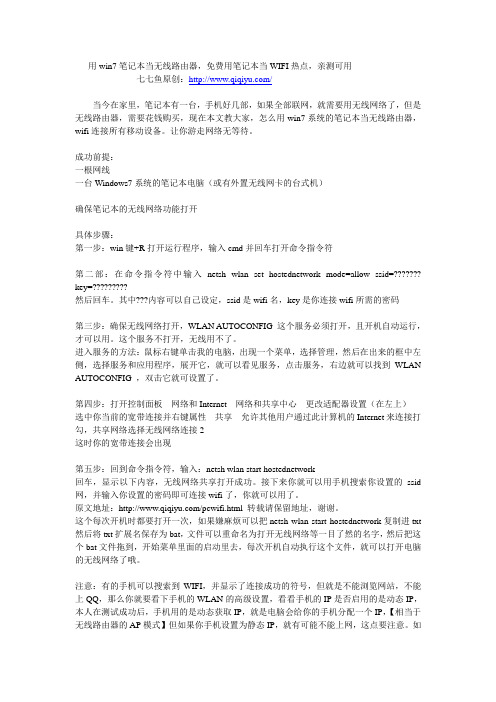
用win7笔记本当无线路由器,免费用笔记本当WIFI热点,亲测可用七七鱼原创:/当今在家里,笔记本有一台,手机好几部,如果全部联网,就需要用无线网络了,但是无线路由器,需要花钱购买,现在本文教大家,怎么用win7系统的笔记本当无线路由器,wifi连接所有移动设备。
让你游走网络无等待。
成功前提:一根网线一台Windows7系统的笔记本电脑(或有外置无线网卡的台式机)确保笔记本的无线网络功能打开具体步骤:第一步:win键+R打开运行程序,输入cmd并回车打开命令指令符第二部:在命令指令符中输入netsh wlan set hostednetwork mode=allow ssid=???????key=?????????然后回车。
其中???内容可以自己设定,ssid是wifi名,key是你连接wifi所需的密码第三步:确保无线网络打开,WLAN AUTOCONFIG 这个服务必须打开,且开机自动运行,才可以用。
这个服务不打开,无线用不了。
进入服务的方法:鼠标右键单击我的电脑,出现一个菜单,选择管理,然后在出来的框中左侧,选择服务和应用程序,展开它,就可以看见服务,点击服务,右边就可以找到WLAN AUTOCONFIG ,双击它就可设置了。
第四步:打开控制面板---网络和Internet---网络和共享中心---更改适配器设置(在左上)选中你当前的宽带连接并右键属性---共享---允许其他用户通过此计算机的Internet来连接打勾,共享网络选择无线网络连接2这时你的宽带连接会出现第五步:回到命令指令符,输入:netsh wlan start hostednetwork回车,显示以下内容,无线网络共享打开成功。
接下来你就可以用手机搜索你设置的ssid 网,并输入你设置的密码即可连接wifi了,你就可以用了。
原文地址:/pcwifi.html 转载请保留地址,谢谢。
这个每次开机时都要打开一次,如果嫌麻烦可以把netsh wlan start hostednetwork复制进txt 然后将txt扩展名保存为bat,文件可以重命名为打开无线网络等一目了然的名字,然后把这个bat文件拖到,开始菜单里面的启动里去,每次开机自动执行这个文件,就可以打开电脑的无线网络了哦。
win变无线路由器亲测通过

w i n变无线路由器亲测通过公司内部档案编码:[OPPTR-OPPT28-OPPTL98-OPPNN08]你还在为手机流量不够用而苦恼吗分享给大家一个如何将自己的win7笔记本变成无线由器,不需要任何软件即可显示电脑变无线路由器。
首先我们要开启windows 7的隐藏功能:虚拟WiFi和SoftAP(即虚拟无线AP),注意必须开启无线线,一般电脑都有指示灯,就可以让电脑变成无线路由器,实现共享上网,节省网费和路由器购买费。
笔记本华硕和苹果4亲测通过,其它带有无线网卡电脑+WIFI手机同理。
(建议操作前下载一个驱动人生对电脑的驱动进行全部更新,特别是无线确定和网卡驱动)以操作系统为win7的笔记本作为主机。
主机设置如下:1、以管理员身份运行命令提示符:以快捷键win+R组合打开运行窗口→然后输入cmd→回车(打开cmd窗口)或者点击开始→所有程序→附件→命令提示符2、启用并设定虚拟WiFi网卡:在命令提示符中输入: netsh wlan set hostednetwork mode=allow ssid=wuminPC key=wuminWiFi此命令有三个参数,对应参数的意思是:mode:是否启用虚拟WiFi网卡,改为disallow则为禁用。
ssid:无线网名称,最好用英文(本文以wuminPC为例)。
key:无线网密码,八个以上字符(本文以wuminWiFi为例)。
随意设置,后期可以进行更改。
以上三个参数可以单独使用,例如只使用mode=disallow可以直接禁用虚拟Wifi网卡如图一:开启成功后,网络连接中会多出一个网卡为“Microsoft Virtual WiFi Miniport Adapter”的无线连接2,为方便起见,将其重命名为WiFi。
若没有,只需更新无线网卡驱动就OK了。
如图二:设置Internet连接共享:在“网络连接”窗口中,右键单击已连接到Internet的网络连接(宽带连接即你电脑正在使用的网络,路由的网络也可以),选择“属性”→“共享”,勾上“允许其他······连接(N)”并选择“WiFi". 如图三:确定之后,提供共享的网卡图标旁会出现“共享的”字样,表示“宽带连接”已共享至“WiFi”。
CMD命令让笔记本作无线路由器
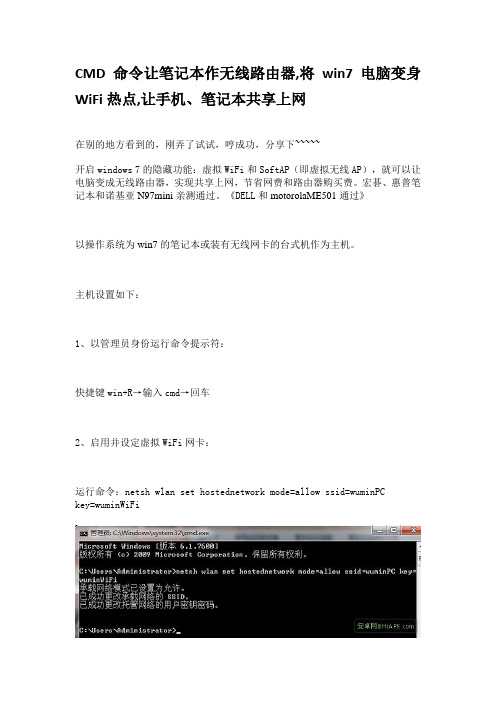
CMD命令让笔记本作无线路由器,将win7电脑变身WiFi热点,让手机、笔记本共享上网在别的地方看到的,刚弄了试试,哼成功,分享下~~~~~开启windows 7的隐藏功能:虚拟WiFi和SoftAP(即虚拟无线AP),就可以让电脑变成无线路由器,实现共享上网,节省网费和路由器购买费。
宏碁、惠普笔记本和诺基亚N97mini亲测通过。
《DELL和motorolaME501通过》以操作系统为win7的笔记本或装有无线网卡的台式机作为主机。
主机设置如下:1、以管理员身份运行命令提示符:快捷键win+R→输入cmd→回车2、启用并设定虚拟WiFi网卡:运行命令:netshwlan set hostednetwork mode=allow ssid=wuminPCkey=wuminWiFi此命令有三个参数,mode:是否启用虚拟WiFi网卡,改为disallow则为禁用。
ssid:无线网名称,最好用英文(以wuminPC为例)。
key:无线网密码,八个以上字符(以wuminWiFi为例)。
以上三个参数可以单独使用,例如只使用mode=disallow可以直接禁用虚拟Wifi 网卡。
开启成功后,网络连接中会多出一个网卡为“Microsoft Virtual WiFi Miniport Adapter”的无线连接2,为方便起见,将其重命名为虚拟WiFi。
若没有,只需更新无线网卡驱动就OK了。
3、设置Internet连接共享:在“网络连接”窗口中,右键单击已连接到Internet的网络连接,选择“属性”→“共享”,勾上“允许其他······连接(N)”并选择“虚拟WiFi”。
确定之后,提供共享的网卡图标旁会出现“共享的”字样,表示“宽带连接”已共享至“虚拟WiFi”。
4、开启无线网络:继续在命令提示符中运行:netshwlan start hostednetwork(将start改为stop即可关闭该无线网,以后开机后要启用该无线网只需再次运行此命令即可)至此,虚拟WiFi的红叉叉消失,WiFi基站已组建好,主机设置完毕。
教你用笔记本来当无线路由器(win7系统),简单易懂

教你用笔记本来当无线路由器(win7系统)
让你的iphone,ipad可以通过笔记本上网1 点击右下角的无线网络小图标
点击打开网络共享中心
2 在弹出的对话框上点击管理无线网络
3 在新弹出的对话框上点添加
4 点击创建临时网络
5 点击下一步
6 在弹出的对话框中(重点)
网络名可随便填写
安全类型选择WEP
安全密钥填写10位数字作为你的密码
点保存这个网络
单击下一步
7如果你看到下面这个对话框,说明你设置无线网络成功,单击关闭
8 下面是开启网络共享
还是点击打开网络和共享中心(同步骤一)
9 点击更改适配器设置
10 在你已经连接到网络的连接方式中选择一个你想共享网络的连接(如本地共享,如果它是连接到网络的)
右键单击-选择属性
在弹出的对话框里选择共享
在允许其他网络用户通过此计算机的Internet连接来连接前面点成勾
家庭网络连接下选择无线网络连接
然后点确定就OK了
11 之后再点击右下角的网络小图标可发现
用你的iphone,ipad,或者其他可以无线上班的设备,当然包括其他的笔记本,搜索到这个无线wifi连接,输入密码,就可以共享你的笔记本的网络了。
超详细图文易懂介绍win7电脑变无线路由器,一次设置,永久可.

win7电脑变成无线路由器,实现手机共享上网(用win7建立无线局域网,不但可以共享上网还可以局域网游戏。
首先我们要开启windows 7的隐藏功能:虚拟WiFi和SoftAP(即虚拟无线AP,就可以让电脑变成无线路由器,实现共享上网,节省网费和路由器购买费。
联想笔记本Y570和米1,米2,三星i9300, 4s亲测通过,其它带有无线网卡电脑+WIFI手机同理。
3 U" e9 g% S+ o' n* e7 U/ ` O以操作系统为win7的笔记本或装有无线网卡的台式机作为主机。
' W# Z9 P0 ^# Q1 g主机设置如下:1、以管理员身份运行命令提示符:以快捷键win+R组合打开运行窗口→然后输入cmd→回车(打开cmd窗口或者点击开始→所有程序→附件→命令提示符# N: J$ m$ u& w2 m! f `4 S2、启用并设定虚拟WiFi网卡:在命令提示符中输入:netsh wlan set hostednetwork mode=allowssid=wuminPC key=wuminWiFi此命令有三个参数,对应参数的意思是:mode:是否启用虚拟WiFi网卡,改为disallow则为禁用。
ssid:无线网名称,最好用英文(本文以wuminPC为例。
key:无线网密码,八个以上字符(本文以wuminWiFi为例。
以上三个参数可以单独使用,例如只使用mode=disallow可以直接禁用虚拟Wifi 网卡如图一:开启成功后,网络连接中会多出一个网卡为“Microsoft Virtual WiFi Miniport Adapter”的无线连接2,为方便起见,将其重命名为虚拟WiFi。
若没有,只需更新无线网卡驱动就OK了。
如图二:! h8 v" M6 Q; h( [* Q9 T* C# ?- f3、设置Internet连接共享:在“网络连接”窗口中,右键单击已连接到Internet的网络连接,选择“属性”→“共享”,勾上“允许其他······连接(N”并选择“虚拟WiFi”。
- 1、下载文档前请自行甄别文档内容的完整性,平台不提供额外的编辑、内容补充、找答案等附加服务。
- 2、"仅部分预览"的文档,不可在线预览部分如存在完整性等问题,可反馈申请退款(可完整预览的文档不适用该条件!)。
- 3、如文档侵犯您的权益,请联系客服反馈,我们会尽快为您处理(人工客服工作时间:9:00-18:30)。
将win7系统笔记本电脑无线网变身WiFi热点,让手机、笔记本共
享上网
将win7系统笔记本电脑变身WiFi热点,让手机、笔记本共享上网
用win7系统笔记本电脑建立无线局域网,可以共享上网可以局域网游戏。
开启windows 7的隐藏功能:虚拟WiFi和SoftAP(即虚拟无线AP),就可以让电脑
变成无线路由器,实现共享上网,节省网费和路由器购买费。
宏碁、惠普笔记本、联想笔记本和小米手机、苹果手机、华为手机、三星手机亲测通过。
以操作系统为win7的笔记本或装有无线网卡的台式机作为主机。
主机设置如下:
1、以管理员身份运行命令提示符:
快捷键win+R→输入cmd→回车
2、启用并设定虚拟WiFi网卡:
运行命令:netshwlan set hostednetwork mode=allow ssid=wuminPC
key=wuminWiFi
netshwlan set hostednetwork mode=allow ssid=wwwid key=wangwenlei0505
netshwlan set hostednetwork mode=allow ssid=POSTMAK key=wangwenleiWXW
此命令有三个参数,mode:是否启用虚拟WiFi网卡,改为disallow则为禁用。
ssid:无线网名称,最好用英文(以wuminPC为例)。
key:无线网密码,八个以上字符(以wuminWiFi为例)。
以上三个参数可以单独使用,例如只使用mode=disallow可以直接禁用虚拟Wifi网卡。
开启成功后,网络连接中会多出一个网卡为“Microsoft Virtual WiFi Miniport Adapter”的无线连接2,为方便起见,将其重命名为虚拟WiFi。
若没有,只需更新无线网卡驱动就OK了。
3、设置Internet连接共享:
在“网络连接”窗口中,右键单击已连接到Internet的网络连接,选择“属性”→“共享”,勾上“允许其他······连接(N)”并选择“虚拟WiFi”。
确定之后,提供共享的网卡图标旁会出现“共享的”字样,表示“宽带连接”已共享至“虚拟WiFi”。
4、开启无线网络:
继续在命令提示符中运行:netshwlan start hostednetwork
(将start改为stop即可关闭该无线网,以后开机后要启用该无线网只需再次运行此命令即可)
至此,虚拟WiFi的红叉叉消失,WiFi基站已组建好,主机设置完毕。
笔记本、带WiFi模块的手机等子机搜索到无线网络wuminPC,输入密码wuminWiFi,就能共享上网啦!
附:显示无线网络信息命令:netshwlan show hostednetwork
虚拟无线AP发射的WLAN是802.11g标准,带宽为54Mbps。
